局域网内优雅的访问家庭内网服务
前情提要
《低成本家庭万兆内网搭建指北》
《个人家庭网络布局分享》
《家庭内网服务分享》
缘起
自从有了 NAS ,烦恼似乎开始变得多了。
当家庭部署的内网服务多了之后,例如笔记、DNS 、影音、Wiki 等等各种各样的服务,记忆和管理这些内网服务就成了一个问题。
直接在浏览器中输入内网服务的 IP:端口号,又面临记忆的负担,似乎不是一个优雅的方案。
如何在局域网优雅的访问这些内网服务,减少心智负担成了一个不得不解决的问题。
- 恰好域名可以用来替代 IP+端口号,方便记忆。
- 服务较多,个人服务导航页可以方便的集中化管理。
2 者结合可以完美的解决上面的问题,下面开始详细描述如何实现上面的需求。
子域名规划
根据内网服务的实际用途规划子域名如下,大家可以根据自己的实际情况自由发挥。
| 域名 | 后端服务 | 说明 |
|---|---|---|
| https://binhome.cn | http://192.168.0.4:3002 | 极空间 Docker 部署的 Sun-Panel 导航页服务 |
| https://note.binhome.cn | http://192.168.0.4:28080 | 极空间 Docker 部署的笔记服务 Flatnotes |
| https://book.binhome.cn | http://192.168.0.4:8083 | 极空间 Docker 部署的阅读服务 Calibre-Web |
| https://dns.binhome.cn | http://192.168.0.10:80 | PVE CT 容器部署的 DNS 服务 Adguard Home |
| https://git.binhome.cn | http://192.168.0.88:80 | PVE CT 容器部署的 GitLab 服务 |
| 以下省略 20 条 | 以下省略 20 条 | 以下省略 20 条 |
想要实现的需求是:在局域网内部浏览器中输入 https://note.binhome.cn 这样的子域名,就能访问到局域网内部部署的笔记服务 http://192.168.0.4:28080。
反向代理
上面子域名规划中的不同子域名映射到不同的后端 IP:端口,其实就是反向代理 Nginx 等服务需要做的事情。
由于 Nginx 需要绑定 80 和 443 端口,推荐使用 PVE 的 CT 容器来部署 Nginx Proxy Manager 。
Nginx Proxy Manager 非常的简单易用。无需编写复杂的 Nginx 配置就可以设置域名到后端服务的映射关系,非常适合小白用户。
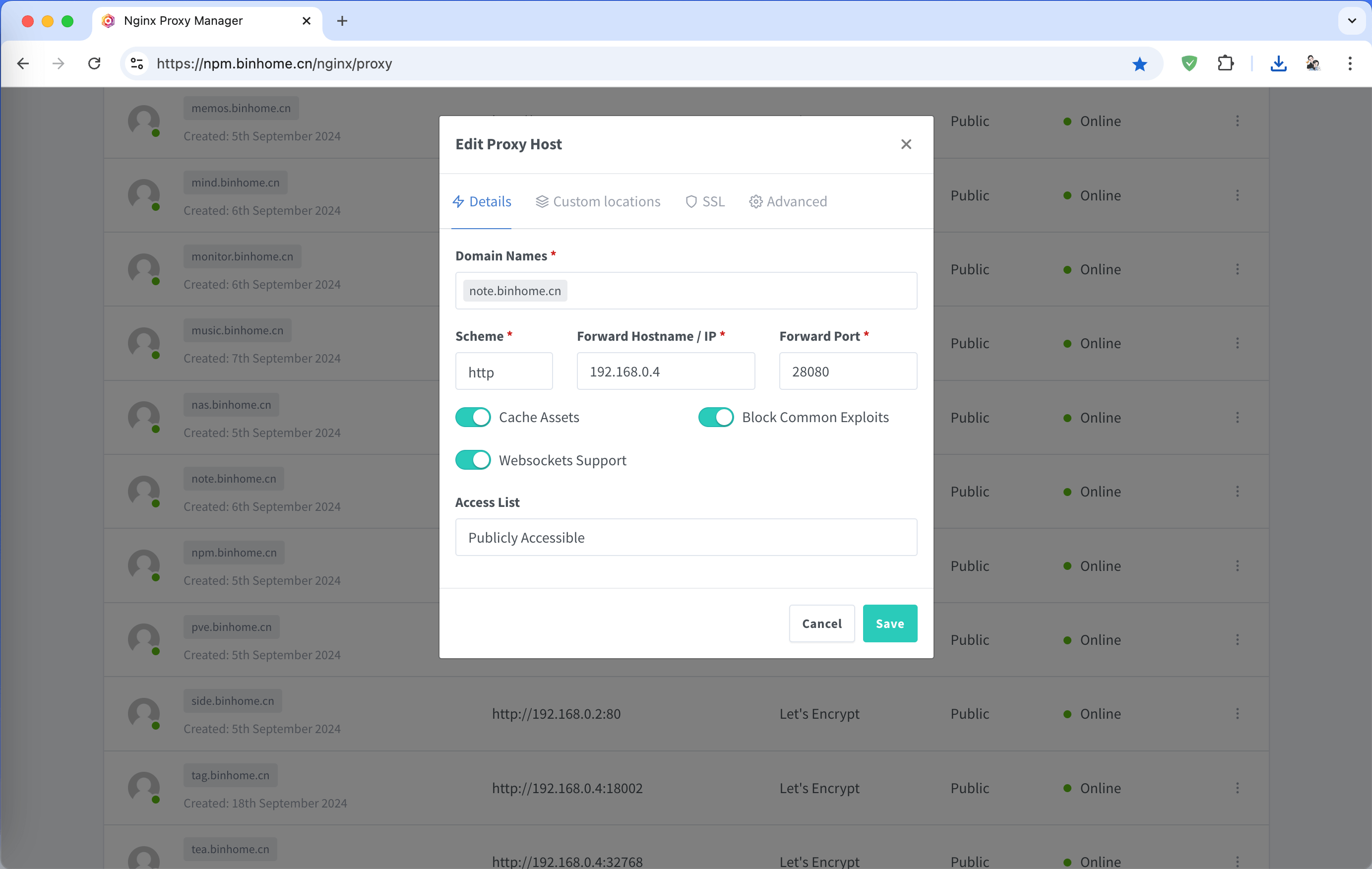
除了反向代理之外,NPM 还支持泛域名 SSL 证书的申请,简单易操作。前提是事先购买域名并设置好 DNS 解析到主路由的公网 IP ,如果不介意浏览器中的红色安全提醒,也可以忽略。
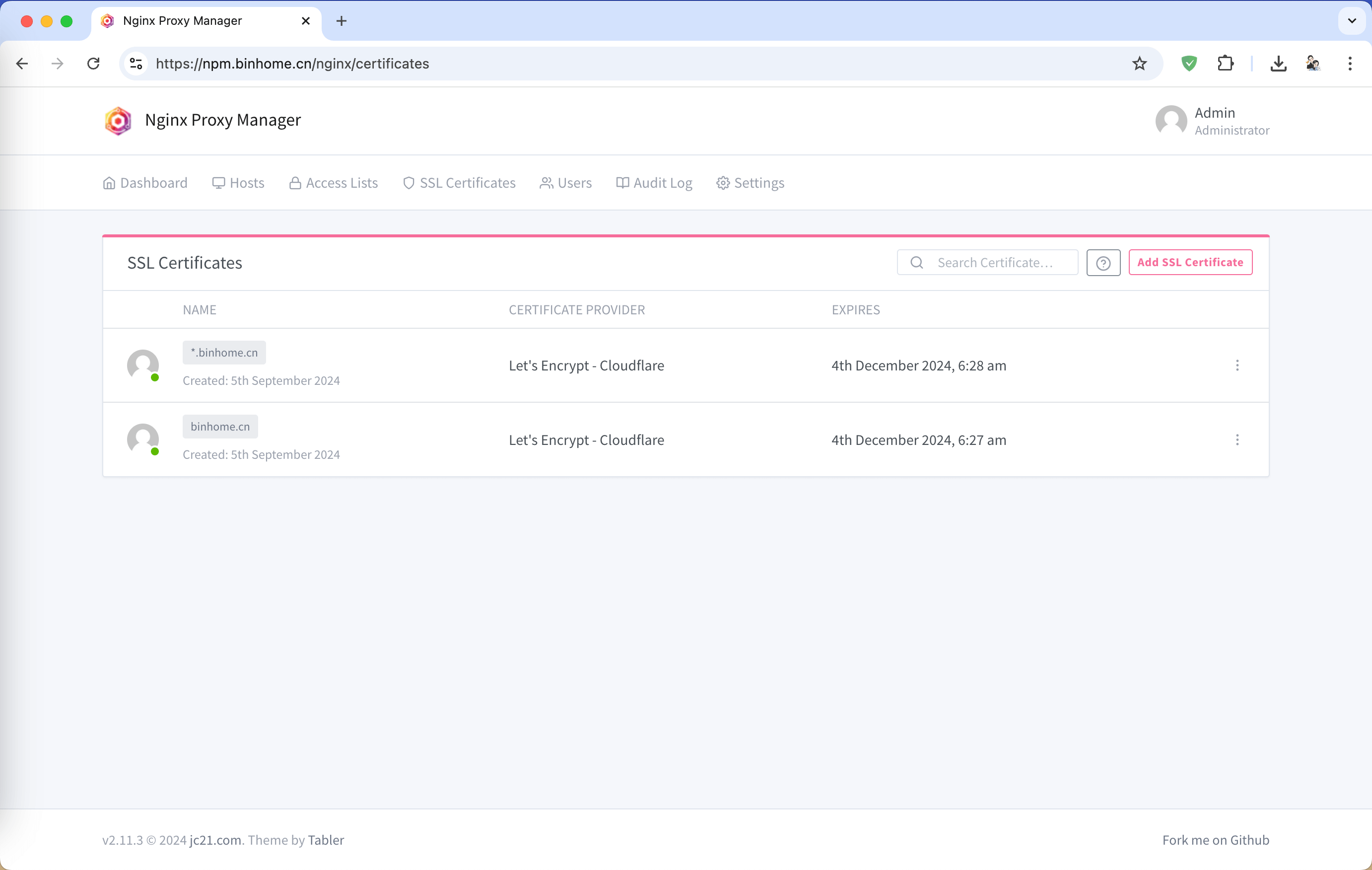
内网 DNS 重写
完成了反向代理之后,还需要做的一步操作就是将所有 *.binhome.cn 的请求都指向 Nginx Proxy Manager 的机器 IP (假如是 192.168.0.8 )。
修改主路由或旁路由的 Hosts 文件可以简单的达到目的:
192.168.0.8 binhome.cn
192.168.0.8 note.binhome.cn
192.168.0.8 book.binhome.cn
192.168.0.8 dns.binhome.cn
192.168.0.8 git.binhome.cn
以下省略 20 条...
上面的做法不是不行,但还是太繁琐了,需要 一条一条的添加,实现上不够优雅。能不能只需要 1 条记录就实现呢?类似下面这种:
192.168.0.8 *.binhome.cn
DNS 重写可以完美实现上面的诉求。
AdGuard Home 这款 DNS 服务支持泛域名重写功能。
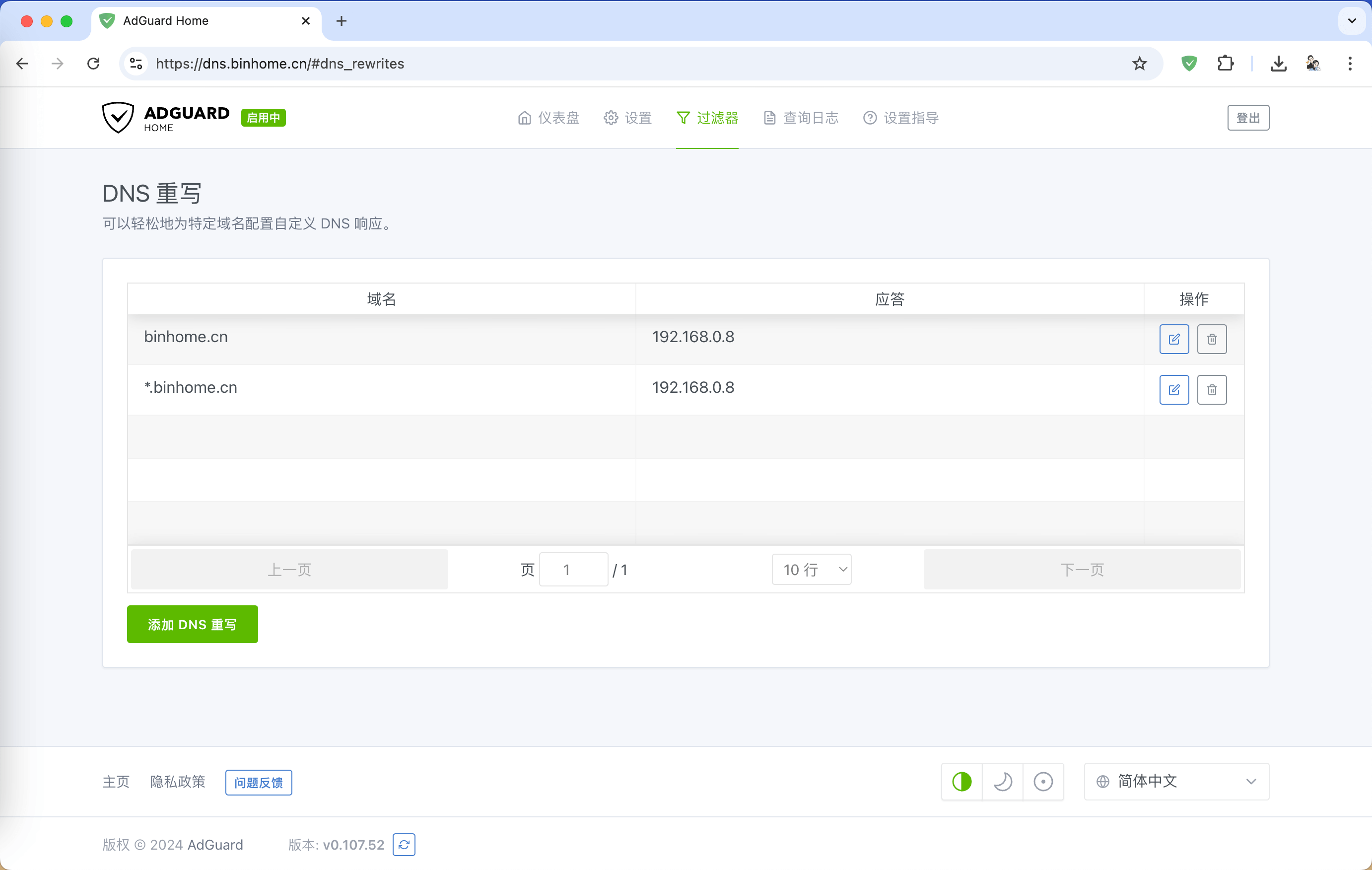
如果使用的是 OpenWRT 内置的 DNS 服务 Dnsmasq ,也能非常简单的设置泛域名重写功能。
# 编辑 dnsmasq 的配置文件
vim /etc/dnsmasq.conf
# 在最后添加一行以下配置
address = /binhome.cn/192.168.0.8
# 重启 dnsmasq 服务
service dnsmasq restart
完成了以上设置,这样在局域网环境下,所有访问 *.binhome.cn 的请求都会解析到内网的 NPM 机器 192.168.0.8 上。
原理解析
下面针对上面所讲的内容进行原理解析:
https://note.binhome.cn -> 192.168.0.2(内网 DNS 服务器) -> 192.168.0.8(NPM) -> http://192.168.0.4:28080
局域网环境下整个访问流程如下:
- 访问
https://note.binhome.cn时,会先请求内网的 DNS 服务器 (192.168.0.2) 进行内网 DNS 解析 - 内网 DNS 服务器会将所有
*.binhome.cn的请求都指向 NPM 的机器 IP ( 192.168.0.8 ) - NPM 相当于 Nginx ,会在内部将请求根据域名匹配到真正的后端服务
http://192.168.0.4:28080
由此,就完成了请求不同的子域名,实际请求的是不同后端服务的需求。
个人服务导航页
集中化管理个人内网服务就需要导航页服务来实现了,推荐使用 Sun-Panel 。
之前的文章有介绍过 Sun-Panel 是一个漂亮的服务器、NAS 导航面板、Homepage 、浏览器首页。
Github: https://github.com/hslr-s/sun-panel
部署效果如下:
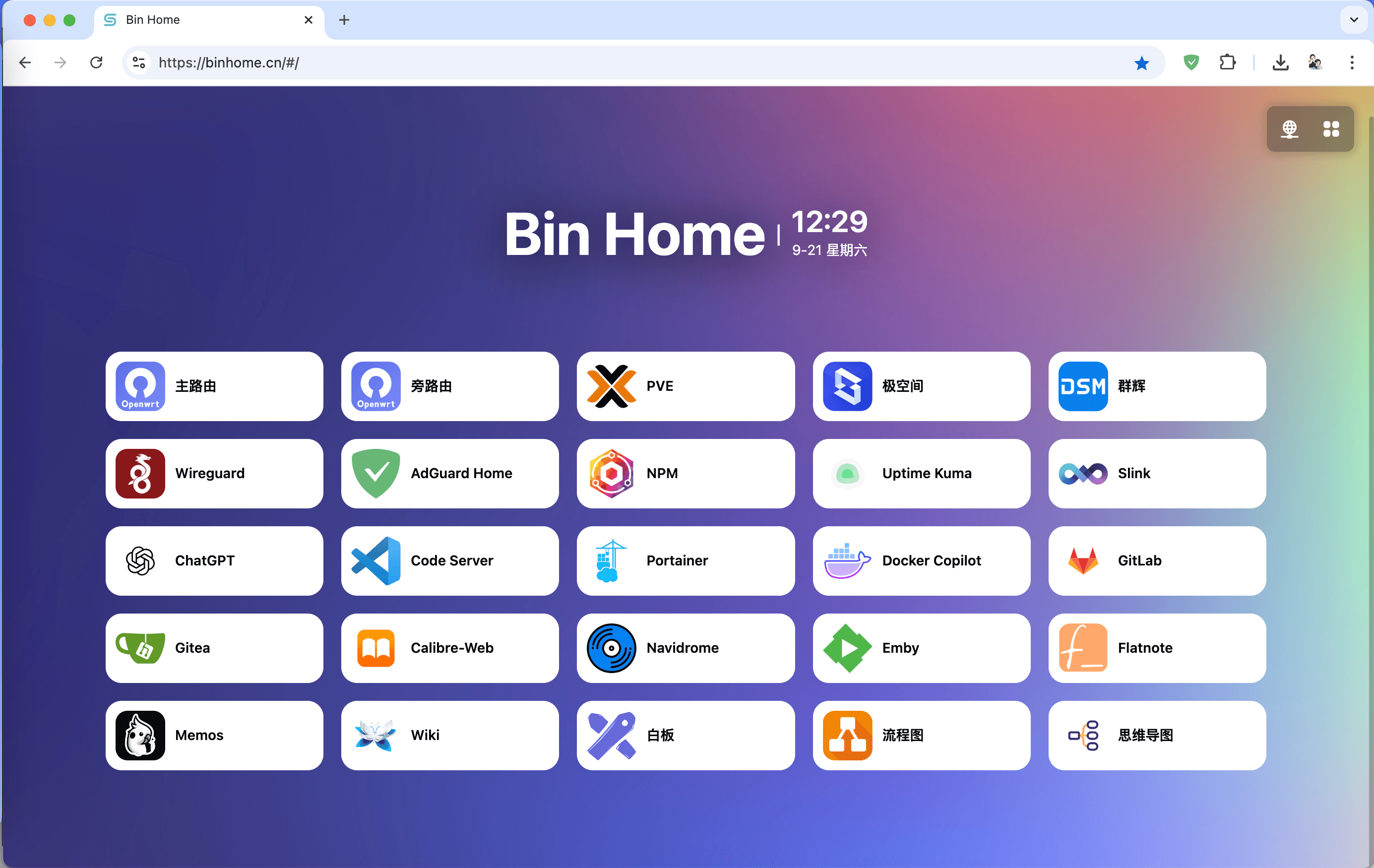
类似比较出名的个人导航页还有 Heimdall 。( https://github.com/linuxserver/Heimdall)
Sun-Panel 支持局域网和互联网 2 种模式,UI 更加简洁美观,个人更加倾向于使用 Sun-Panel 。
后续
完成上述操作之后,在局域网环境下,既可以直接在浏览器中输入 https://note.binhome.cn 这样的子域名来访问家庭内网服务。也可以设置浏览器的主页为个人导航页服务https://binhome.cn,一键点击访问对应的内网服务。
解决完了内网环境下的访问之后,如何在外优雅安全的访问局域网内的服务呢?
详见后续系列文章:《在外优雅访问家庭内网服务的姿势》。
1
vate32 153 天前
|
2
ztm0929 153 天前 via iPhone
宽带运营商对 80/443 端口的封锁会导致外网无法直接访问域名,在内网的场景下,是否也会呢?
|
5
esee 153 天前
直接对外网暴露端口不就等于上街不穿衣服嘛.
|
7
coolcoffee 153 天前
DNS 配置太复杂了,我选择三级域名直接公网 DNS *.nas.xxx.com 解析到群晖局域网 ip ,群晖上再配置反向代理到其它的局域网服务。
|
9
dhuzbb OP @coolcoffee DNS 配置泛域名解析还算简单吧。其实原理都差不多的。不过我觉得二级域名用起来还是比三级域名更爽一些。
|
10
BeautifulSoap 153 天前 via Android
这个方案两个比较麻烦点
如果通过 wireguard ,tailscale 之类组网的话 1. dns 是通过局域网 dns 解析的,在家庭局域网外无法正确解析。不如买个域名直接设定域名解析到 192.168.0.8 2. 每次新增服务都要配置 Nginx 反代。 所以我现在都是直接用 ip 加端口,然后搞个简单面板凑活用了,常用服务端口记得住,不常用的从面板进去。 |
11
LogicDX342 153 天前 via Android
这种方案好像没法处理需要开放多个端口的容器以及非 http 服务?
|
12
dhuzbb OP @BeautifulSoap 后续文章会讲到 wireguard 的用法,不存在在家庭局域网外无法正确解析的问题。域名直接解析到内网地址也是一个方案,但是这样就浪费了这个域名了。
每次新增服务确实需要配置 Nginx 方向代理,但是有了 NPM ,基本上 10 秒钟就配置好了,后续也不用管了。 |
13
nekomiao 153 天前
借楼问下光猫改了桥接,也拿到 240e 开头的公网 ip 了,外面还是 ping 不到要怎么排查
|
15
Cheons 153 天前 via Android
佩服
好几台云服务器都在吃灰,懒得折腾。 |
16
unidentifiedme 153 天前
少了上一步,Monitoring
内网 DNS 我用的文中提到的另一种方法,专门的域名只解析到内网地址。Reverse Proxy 用的 Traefik 而不是 Nginx Proxy Manager 。 还有下一步,Identity Provider |
17
PerFectTime 153 天前
直接 caddy 多好,这个 nginx proxy manager 自定义程度太低了,没必要
|
18
me221 153 天前
Nginx Proxy Manager 换成 traefik 可以更方便一些
|
19
FawkesV 153 天前
楼主 问一下题外话 暴露 ipv6 到公网有没有什么问题呀? 关了路由器的 ipv6 防火墙才能在外面直接
|
20
dhuzbb OP @FawkesV 防火墙就像是大门,大门敞开了,只要你的域名或 IP 对外暴露了,那谁都可以随意进,爆破下密码都是轻而易举的事情。百分之一万不建议关闭防火墙。别急,后续文章会详细讲解在外访问家庭内务服务的方法。
|
22
EdmondGUO 153 天前
点赞点赞,写的不错。我是用的 paopaodns ,然后添加了解析规则把请求域名的直接给 npm 所在的机器。
不过唯一遇到的问题是内网搭建的测速点,如果直接用 ip 访问可以跑满 2.5Gbps ,如果用域名访问的话,速度会衰减很多,貌似是经过 https 反代的原因。所以我感觉在内网如果是高速传输的任务,还是写 ip 比较好。如果是 web 服务倒是无所谓了 |
23
WhatTheBridgeSay 153 天前
@vate32 #1 没必要,家宽带公网 IPv4 直接端口转发就是,用同一套域名,区别就是在家局域网的时候用 DNS rewrite 劫持解析结果成局域网 IP ,公网依旧是会正确解析到公网 IP 访问。至于端口号的问题可以通过某些方式做映射,比如套一层 cf 用 Origin Rules 将标准端口映射成没有被 ISP 屏蔽入站的端口,或者干脆手输非标端口号也不是不行,甚至可以指定两个 hostname ,一个走 cf 不用输端口号,一个手输端口号但是直连
|
24
tunggt 153 天前
其实你这都 nas 搭建了,干嘛不直接用 CF Tunnels 或者 frp ,让外网也直接可以访问
至于静态站点,例如导航类,真没必要部署在 nas 上。直接用 cf workers 或者 vercel 之类更方便 |
25
hefish 153 天前
我是扛着 nas 去上班的。到哪儿都是直接访问。
|
26
fcbwalk 153 天前
我的方案是域名全部配置解析局域网 ip,所有服务的访问都通过域名方式。然后外网借助 zerotier ,内网一台设备连接 zerotier ,配置为网关转发路由到局域网,然后 zerotier 官网配置路由。这样内外网就保持了一致。
|
27
starrynight9 153 天前
openwrt 内网访问直接 hostname 就可以了吧,比方说 hostname 是 debian ,那么可以使用 http://debian 或者 http://debian.lan 访问其 80 端口服务,openwrt 的 search domain 是 .lan ,属于局域网
|
28
standin000 153 天前
@hefish 多大的 nas ?可以多站点同步吗
|
29
hefish 153 天前
@standin000 大倒确实是不大,就一个软路由大小,多站点同步肯定是不支持的。。。我就这一个站点嘛。。
|
30
standin000 153 天前
@hefish 东西带来带去很容易丢失的,要是能同步就好
|
31
hefish 153 天前
@standin000 说实话,就扔车子后备箱里, 最近阶段躺平, 所以已经有很多天不拿出来了。。。在家也是躺平, 用不上 nas 。
|
32
goodryb 153 天前
说实话,要是局域网,一个书签 或者一个导航页就解决了,用不着这么复杂
|
39
cdwyd 152 天前
和你的方案差不多,少了一步内网 DNS 重写。完全可以直接把域名泛解析到 nginx proxy manager 所在的内网 IP ,然后配合你后面那篇用 wg 访问内网,既可以避免多服务直接暴露也减少中间步骤。
|
40
dhuzbb OP @lcy630409 其实是为了申请 SSL 证书,这样可以 https 访问,浏览器不会因为证书的安全性问题给出提醒。以及后续文章中也有写到,配合 wireguard 连回家里也需要域名访问的。
|
42
cdwyd 152 天前 via Android
@dhuzbb 可以申请的,npm 通过 api 权限使用 dns 解析记录的方式进行验证能申请单 let ' s encrypt 的泛域名证书,也能自动更新
|
43
swordspoet 152 天前
@nekomiao 防火墙设置一条放行 wan 到 lan 的策略,限制好端口
|
44
isnullstring 152 天前
都说 traefik 更方便些?看文档有点难上手
主要是折腾的服务到最后经常用的可能也就 5-6 个,其他都是闲着 习惯 NPM 配置,弄起来也快,鼠标点点完事 |
45
oneisall8955 152 天前
我更喜欢 nginxui 这个项目
|
46
dhuzbb OP @isnullstring 所见略同。NPM 添加一条反向代理几秒钟就搞定了。小白用户首选。
|
47
peyppicp 136 天前
我的思路:用 macvlan ,每个容器创建的时候直接分配独立的 ip ,然后用 adguardhome 配置 dns 域名解析到对应的服务 ip 地址。
dhcp 配置首选 dns 为 adguardhome 所在 ip 地址 |

